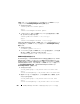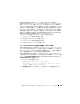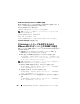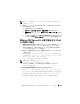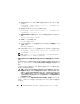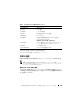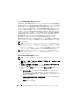Users Guide
242 Dell OpenManage IT Assistant への情報送信に使用するプロトコルの設定
SNMP Set 操作を有効にする
IT Assistant
を使って
Server Administrator
の属性を変更するには、
SNMP
Set
動作を管理下システムで有効にする必要があります。
1
システムが
Windows Server 2003
またはそれ以降が稼動している場合は、
スタート
ボタンをクリックし、
マイ
コンピュータ
を右クリックしてから、
管理
を選択します。システムが
Windows 2000
が稼動している場合は、
マイコンピュータ
を右クリックしてから、
管理
を選択します。
コンピュータの管理 ウィンドウが表示されます。
2
必要に応じて、同ウィンドウの
コンピュータの管理
アイコンを展開します。
3
サービスとアプリケーション
アイコンを展開して、
サービス
をクリックし
ます。
4
サービスのリストを下にスクロールして
SNMP
サービス
を見つけ、
SNMP
サービス
を右クリックしてから、
プロパティ
をクリックします。
SNMP サービスプロパティ ウィンドウが表示されます。
5
セキュリティ タブをクリックして、コミュニティのアクセス権限を変更
します。
6
受理されたコミュニティ名
リストでコミュニティ名を選択して、
編集
をク
リックします。
SNMP サービス設定 ウィンドウが表示されます。
7
コミュニティ権限
を
読み取り
/
書き込み
または
読み取り
/
作成
に設定して、
OK
をクリックします。
SNMP サービスプロパティ ウィンドウが表示されます。
8
OK
をクリックして、変更を保存します。
SNMP トラップを送信するシステムの設定
Server Administrator
などの管理下システムのエージェントは、センサーのス
テータスやその他の監視パラメータの変化に反応して
SNMP
トラップを生成し
ます。これらのトラップを
IT Assistant
システムに送信するには、
1
つまたは
複数のトラップ送信先を管理下システムで設定する必要があります。
1
システムが
Windows Server 2003
またはそれ以降が稼動している場合は、
スタート
ボタンをクリックし、
マイ
コンピュータ
を右クリックしてから、
管理
を選択します。ご利用のシステムで
Windows 2000
が稼動している
場合は、
マイコンピュータ
を右クリックしてから、
管理
を選択します。
コンピュータの管理 ウィンドウが表示されます。
2
必要に応じて、同ウィンドウの
コンピュータの管理
アイコンを展開します。
3
サービスとアプリケーション アイコンを展開して、サービス をクリック
します。